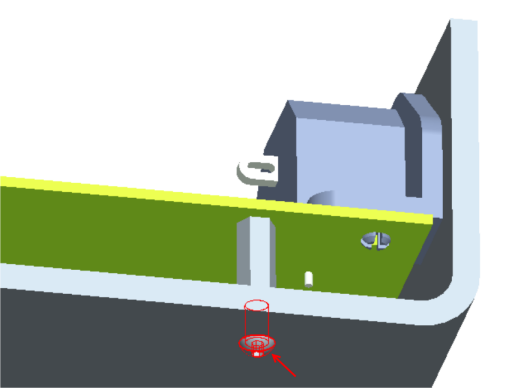选择尺寸
选择测量参考后,尺寸环中第一个尺寸的所有候选尺寸会显示出来。在此情况下,您会看到与测量方向平行且端点与选定曲面对齐的所有机板的尺寸。
|
|
 重新显示候选尺寸:在尺寸选择过程中,活动零件的候选尺寸会自动显示出来。可通过单击一个新零件来更改活动零件。如果未看到预期的尺寸,可能是活动零件有问题。这时请单击您要从中选择尺寸的零件。 |
1. 选择机板长度 (146±.1)。
选择螺钉孔的基本位置尺寸 (119.2)。
由于您刚刚选择了基本尺寸,现在必须选择与该尺寸关联的 GD&T 注解。
2. 选择孔阵列的位置公差 (

)。
|  取消选择尺寸:如果不小心选择了错误的尺寸,您并不需要从头开始。只需在尺寸选择过程中,从 “选择”(Select) 菜单中选择 “取消”(Cancel) 即可。然后,您可删除尺寸并通过单击  来恢复尺寸选择。 |
3. 选择孔直径 (3.5 +.1/-0)。
每次当您加入大小尺寸 (半径或直径) 时,都必须指定相关特征是销钉 (外部特征) 还是孔 (内部特征)。
4. 在“选择选项”(Select Option) 对话框中选择“选定的圆柱是个孔”(Selected Cylinder is a Hole) 选项,以指示选定尺寸与孔相关。
此外不再需要机板的其它尺寸。
5. 在 Creo Parametric 中,单击“视图”(View) > “已保存方向”(Saved Orientations) > “之下”(UNDERNEATH)。视图发生更改,被设置为 UNDERNEATH。
6. 单击选定基本尺寸端点的底部螺钉,显示该零件的候选尺寸。
7. 选择螺纹的主直径 (3.4 +0/-.1)。
8. 在“选择选项”(Select Option) 对话框中选择“选定的圆柱是个销钉”(Selected Cylinder is a Pin) 选项,指示选定尺寸与销钉相关。
此外不再需要螺钉的其它尺寸。支座的作用是为了对齐螺钉,因此不必将其包括到本测量中。实际上,如果您认为顶部螺钉已与底部螺钉完全对齐,那么也无需将顶部螺钉包括进来。
 )。
)。 来恢复尺寸选择。
来恢复尺寸选择。